下载链接:https://pan.baidu.com/s/1VTxstvUdmJC1IbhaX1Odew?pwd=g75p
提取码:g75p 先保存在自己网盘再下载!
前面我们推荐了甲壳虫ADB助手,它是通过手机给电视安装/卸载app的,今天给大家一款通过电脑给电视安装/卸载的软件——开心电视助手。
这两款软件是都是图形化管理界面,非常方便普通用户操作,而且操作也非常简单,而且除了安装/卸载app的功能外,还有查看系统信息,截图等功能;开心电视助手更是可以使用【虚拟遥控】功能控制电视;使用【快速投屏】在电脑上看电视等
1. 准备工作
在电视的网络设置里找到并记住电视的IP地址;
并在设置里打开如下两个选项:安装未知来源的应用 & ADB调试。这两个选项不同的电视在不同的位置,打开的方法不一样,可以百度搜索下。

2. 连接电视
下载开心电视助手后解压,打开win-x64目录,运行YesStbToolNew.exe;在设备IP地址那里输入电视的IP地址,端口默认5555不动,点击【连接】即可成功连接。

同样,第一次连接的时候,在电视上会有类似上图中的对话框出现,需要勾选复选框,点击允许。
3. 安装/卸载app
点击上图中下方的【应用管理】打开应用管理窗口(如下图)即可进行电视的应用安装或卸载等操作。

点击【浏览】在电脑上选择要安装的应用后,再点击【确定】后等待安装成功即可。
如果想要卸载应用,点击【全部应用】或【系统应用】或【用户应用】,等应用加载出来后,右键点击想要卸载的应用,再在右键菜单里点击【卸载】应用即可;如果想要应用列表显示应用图标的话就点击【显示图标】,需要等待一会儿。
注意:系统应用的卸载一定要慎之又慎,否则可能变砖。
4. 其他功能
【文件管理】:点击打开文件管理窗口,可以把电视里的文件下载到本地;也可以把本地文件上传到电视
【虚拟遥控】:点击打开虚拟遥控器,可以用来模拟遥控对电视进行操作,最关键的是可以给电视发送一个文本,省去用鼠标一个一个字母敲的麻烦。使用方法:先在电视上点击需要输入的地方,比如浏览器的地址栏等,然后在虚拟遥控器的【文本】处输入内容,点击【发送】后该内容就会出现在电视上了。

【实时截图】:点击可以把电视当前显示的画面截图并打开,然后可以进行复制,保存等操作
【快速投屏】:点击可以在电脑上显示电视画面,并通过鼠标进行操作,就是连接这里好像有点问题,有时可以有时不行。
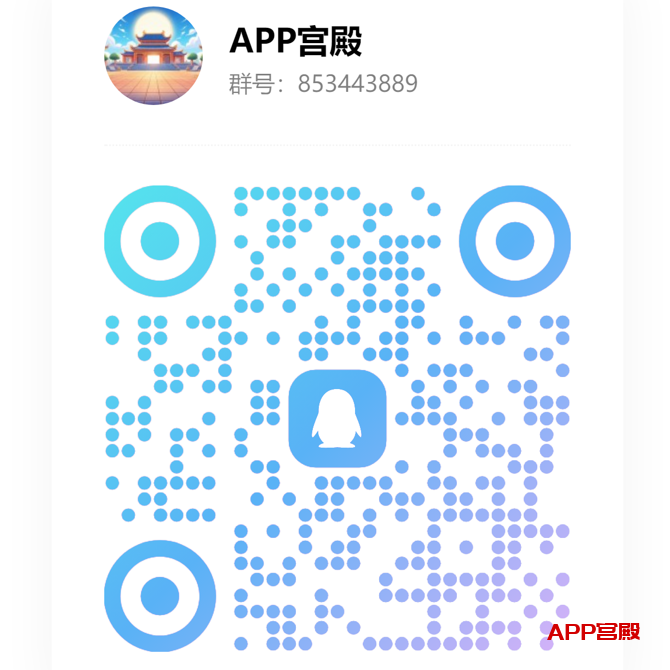
发表回复